-
笔记本电脑故障,小编告诉你笔记本电脑硬盘故障怎么修复
- 2018-03-03 10:07:11 来源:windows10系统之家 作者:爱win10
硬盘是电脑的一个重要部件。绝大多数硬盘都是固定硬盘,被永久性地密封固定在硬盘驱动器中。由于硬盘具有存储功能,所以很多朋友都将一些重要资料或文件放在硬盘中,如果硬盘坏了,里面的文件也会损坏。那么该怎么去修理笔记本电脑硬盘?下面,小编就来跟大家讲解笔记本电脑硬盘故障的修复操作了。
天气逐渐的热了起来,很多朋友的电脑一到夏天就变得特别热!硬盘发热量就特别热,也造成硬盘特别容易坏,硬盘坏常的现象是开机或运行时容易蓝屏,但还是能进系统。但是也难免会影响我们的操作,为此,1小编给大家带来了修复笔记本电脑硬盘故障的图文教程了。
笔记本电脑硬盘故障怎么修复
方法一:蓝屏错误判断错误
硬盘坏常有的现象是开机或运行时容易蓝屏,但还是能进系统。这个问题一般比较的容易修复,主要是系统分区出问题了。我们打开DOS命令提示符窗口,输入命令“chkdsk c: /f /r /x”进行强制修复,由于是修复系统分区,需要重启电脑才能修复。硬盘错误蓝屏代码:0X0000007B/ED 硬盘类

笔记本系统软件图解1
方法二:DiskGenius修复
1)选中你需要修复的硬盘盘符,点击菜单栏的“硬盘“选项,选择”坏道检测与修复
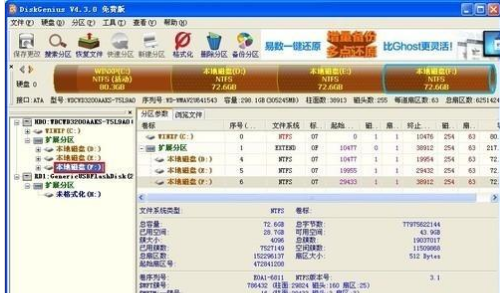
硬盘故障系统软件图解2
2)点击”坏道检测与修复“后,会出现坏道检测与修复的对话框,勾选读取检测,点击开始检测。如果你觉得时间比较漫长的话,也可以选择标准检测
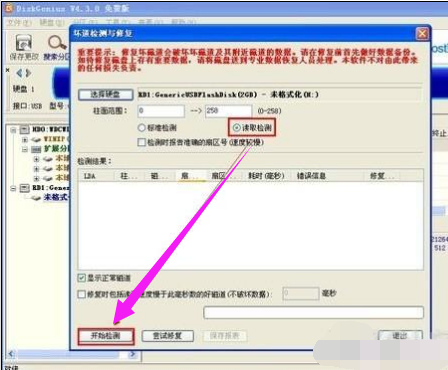
笔记本系统软件图解3
3)点击开始检测之后,软件就会对该盘符进行坏道扫描,扫描完成之后会出现一个是否有坏道的提示信息。
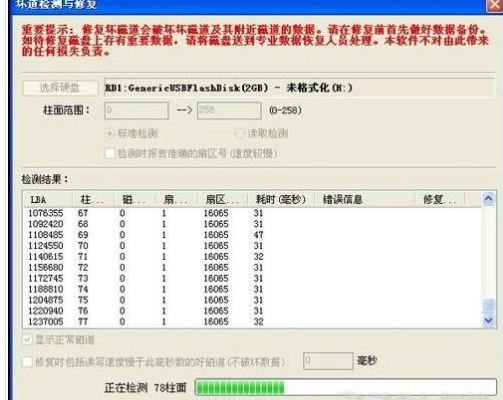
电脑系统软件图解4
4)有坏道的话立即点击修复坏道
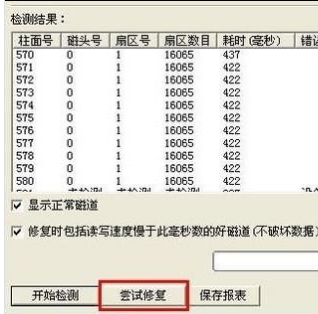
电脑系统软件图解5
5)修复完成之后,软件会提示你修复的具体情况
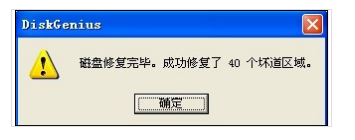
电脑系统软件图解6
方法三:CrystalDiskInfo修复
可以使用软件对硬盘各种性能和参数进行测试的。CrystalDiskInfo是一个只有200多K的小软件,它通过读取S.M.A.R.T了解硬盘健康状况。打开它,您就可以迅速读到本机硬盘的详细信息,包括接口、转速、温度、使用时间等。软件还会根据S.M.A.R.T的评分做出评估,当硬盘快要损坏时还会发出警报,支持简体中文,
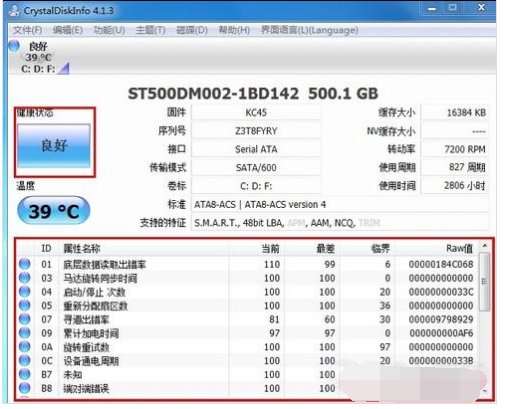
笔记本硬盘系统软件图解7
以上就是笔记本电脑硬盘故障的修复操作了。
猜您喜欢
- 笔者教你怎么激活win7系统2018-12-27
- 雨林木风win10纯净版32位系统安装教程..2016-11-11
- 细说如何将c盘格式化2018-11-30
- 深度技术win10专业版装机下载..2017-02-02
- 图文详解怎么做系统2018-11-16
- Win7系统中的ie10浏览器如何卸载..2015-04-26
相关推荐
- 技术编辑教您win7添加网络打印机的方.. 2019-02-13
- 小编详解电脑主机启动不了.. 2018-12-08
- 专业版win10密钥方法 2017-04-21
- 系统之家ghost win7旗舰版iso系统镜像.. 2017-07-16
- 电脑公司ghostwin7使用方法详解.. 2017-06-07
- 图解win7怎么设置自动关机 2019-03-07





 系统之家一键重装
系统之家一键重装
 小白重装win10
小白重装win10
 雨林木风win7 32位旗舰版系统下载v20.05
雨林木风win7 32位旗舰版系统下载v20.05 小白系统Ghost windows XP SP3 纯净版201702
小白系统Ghost windows XP SP3 纯净版201702 魔法猪 ghost win8.1 64位 纯净版201510
魔法猪 ghost win8.1 64位 纯净版201510 按键精灵 v9正式版(游戏脚本编写软件)
按键精灵 v9正式版(游戏脚本编写软件) 小白系统ghost win8 64位专业版v201704
小白系统ghost win8 64位专业版v201704 豆瓣读书 v1.2.7官方版
豆瓣读书 v1.2.7官方版 最新360安全
最新360安全 深度技术Ghos
深度技术Ghos win7激活工具
win7激活工具 GameBoost v2
GameBoost v2 新萝卜家园Wi
新萝卜家园Wi 萝卜家园ghos
萝卜家园ghos 新萝卜家园Wi
新萝卜家园Wi 东方之窗浏览
东方之窗浏览 趣游加速浏览
趣游加速浏览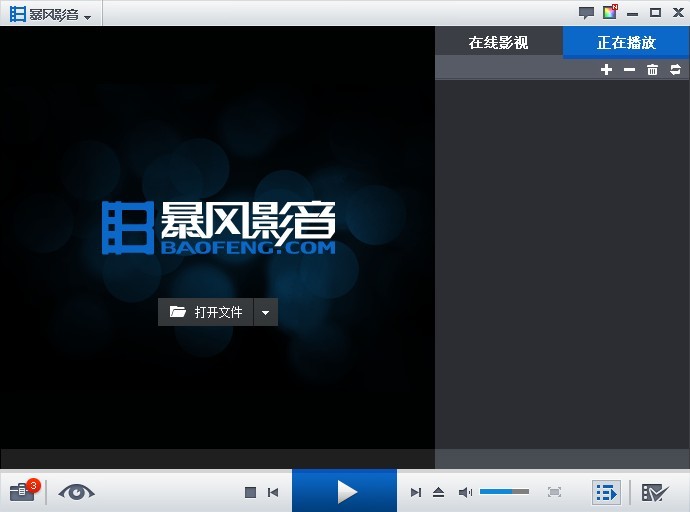 暴风影音v5.2
暴风影音v5.2 老毛桃ghost
老毛桃ghost  雨林木风Win7
雨林木风Win7 粤公网安备 44130202001061号
粤公网安备 44130202001061号